仮想通貨の管理アプリBlockfokio(ブロックフォリオ)日本版のアプリといってもいいCryptofolio(クリプトフォリオ)がios端末とAndroid端末から登場。ここではこの便利な仮想通貨管理アプリCryptofolio(クリプトフォリオ)の使い方を分かりやすく図解入りで解説してまとめています。
Cryptofolio(クリプトフォリオ)とは
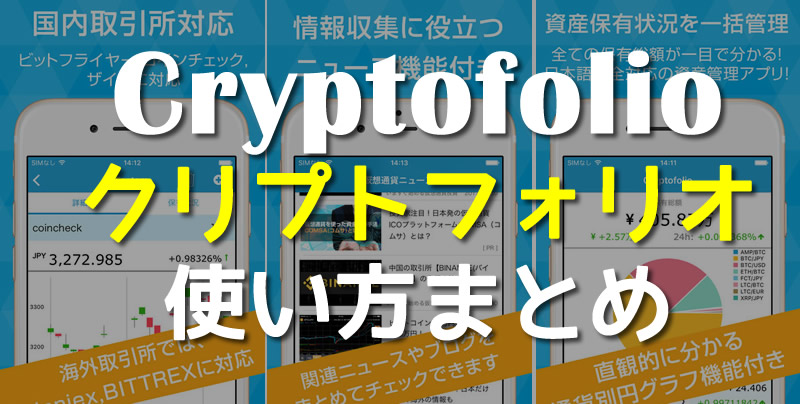
Cryptofolio(クリプトフォリオ)は自身が保有している仮想通貨を一元して管理できるアプリで、iPhoneなどのios端末とAndroid端末から無料でインストールすることができます。
個人ウォレットや、各取引所のウォレットなどに仮想通貨を保管している場合は、自分の資産管理がとても大変です。
仮想通貨はビットコインだけではありません。イーサリアムやXRPやネムやBNBなどなど、特に日本の取引所で取り扱っていない仮想通貨を持っている方は今現在、仮想通貨の総資産がいくらなのか、どれだけの損益が出ているかを把握しておくことは非常に大切です。
そこで役立つのが、「自分が持っている仮想通貨を一元化して管理してくれるアプリCryptofolio(クリプトフォリオ)」です。
仮想通貨を管理するアプリとしてはBlockforio(ブロックフォリオ)がとても有名ですが、海外製のアプリなので、表記が全て英語表記です。英語が読める方や得意な方ならBlockforio(ブロックフォリオ)を使いこなすことはできると思いますが、私のように英語が苦手な方からすると、Blockforioは少しとっつきにくいと思います。
Cryptofolio(クリプトフォリオ)はBlockforioの日本語版のようなものなので、今までBlockforioを使っていた方は特に使いやすい作りになっていますよ。
- 全て日本語表記
- 国内の主要取引所に対応
- シンプルかつ非常に見やすく分かりやすいUI

いろんな仮想通貨を保有してると管理が大変だもんね

自分の資産を把握しておくことは大事なことだからクリプトフォリオのアプリで管理するのはおすすめだよ
アプリCryptofolio(クリプトフォリオ)をダウンロード
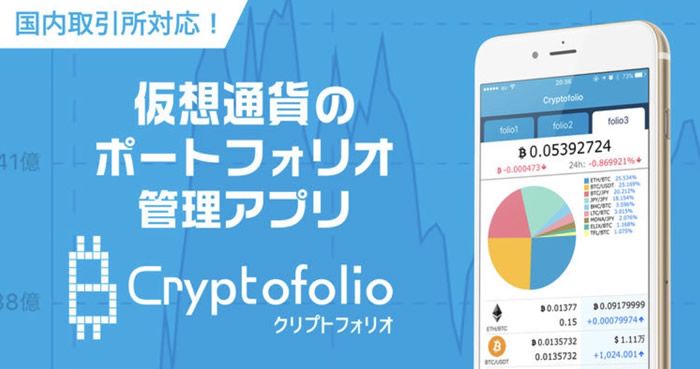
Cryptofolio(クリプトフォリオ)はiPhoneやios端末の方はappから、Android端末の方ならGooglePlayから誰でも無料でインストールすることができますよ。
Android版もリリース開始
追記情報
Cryptofolio(クリプトフォリオ)のアンドロイド版がGooglePlayでダウンロードできるようになりました。アンドロイド版では、クリプトフォリオ全ての機能は使えないようですが、徐々に開放していくようです!
Cryptofolio(クリプトフォリオ)の使い方
ここからはCryptofolio(クリプトフォリオ)の使い方や設定方法を解説していきます。全て日本語対応しているので、直感的に分かるとは思いますが、一から画像で説明していきます。
通貨の登録・追加
- STEP1ホーム画面から追加
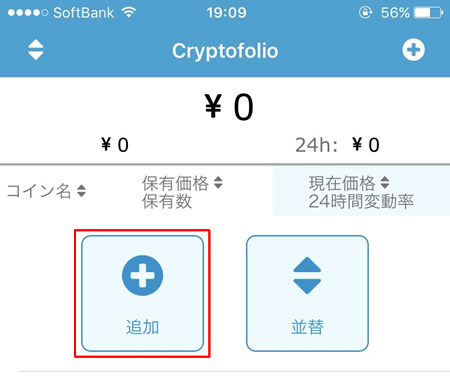
ホーム画面で「+追加」をタップします。Cryptofolio上では初期設定をしないと始めは何も表示されません。まずは、持っている仮想通貨を選びましょう。
- STEP2保有している仮想通貨を選ぶ

次にご自身が保有している仮想通貨を選択します。ビットコインで例えると上の検索バナーにBTCと入れると、ビットコインが出てきます。
BTCの隣に記載されているアルファベットは「通貨ペア」です。何で購入したかを選択します。日本円でビットコインを購入した場合はBTC/JPYになります。 - STEP3仮想通貨の詳細を打ち込む
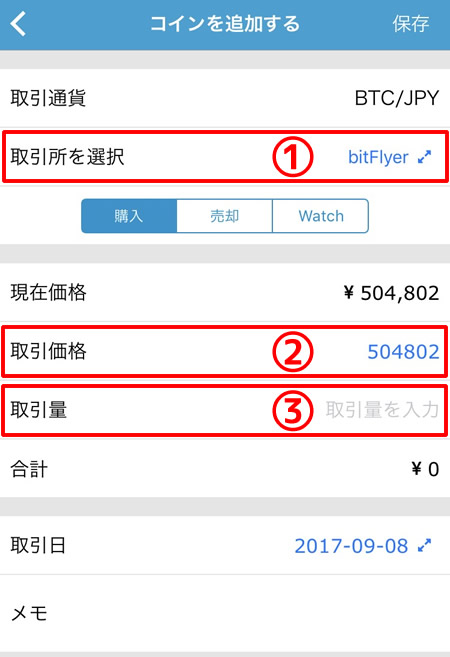 次に実際に購入した仮想通貨の詳細を打ち込みます。
次に実際に購入した仮想通貨の詳細を打ち込みます。- 取引所を選択
- 購入した金額
- 購入した枚数
仮想通貨の詳細を打ち込むことができれば、右上の「保存」をタップします。以上の作業でクリプトフォリオ内に新しい通貨を追加できます。
追加した通貨を削除する
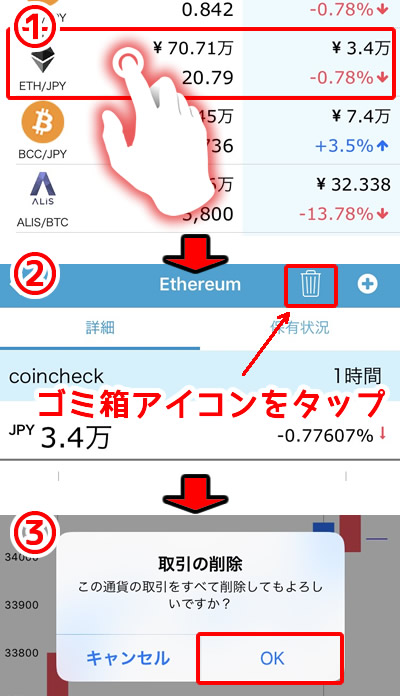
- 削除したい通貨をタップ
- 右上の「ゴミ箱」アイコンをタップ
- 取引の削除でOKをタップ
Cryptofolioの画面確認の方法

- 仮想通貨の総合計資産/日本円
- 24時間の損益/日本円
- 24時間の損益/%
- 保有通貨の総合計金額
- 保有通貨の枚数
- 通貨の現在の価格
- 24時間で見た時の相場の比率
クリプトフォリオでチャートを確認する
クリプトフォリオではアプリ内で仮想通貨のチャートをワンタップで確認することが可能です。時間軸も変更可能で、どの取引所のチャートで見るかも選択できます。
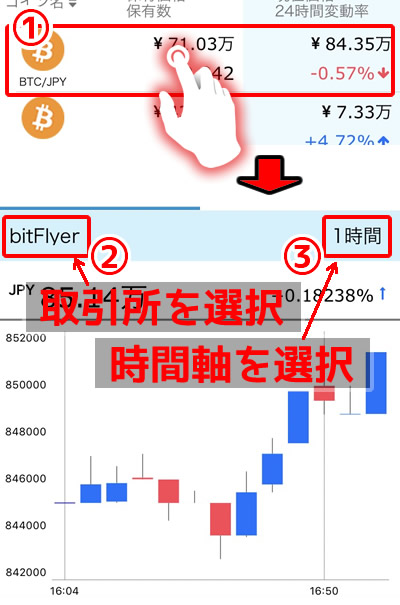
- チャートを確認したい通貨をタップ
- 左上の取引所を選択(任意で選択)
- 右上の時間軸を選択
時間軸はデフォルトでは1時間にな手ちますが選択可能です。
チャートはローソク足と呼ばれるもので表示されています。青色のバーが陽線(金額が上がっている線)で赤色のバーが陰線(金額が下がっている線)になります。
クリプトフォリオの円グラフを確認
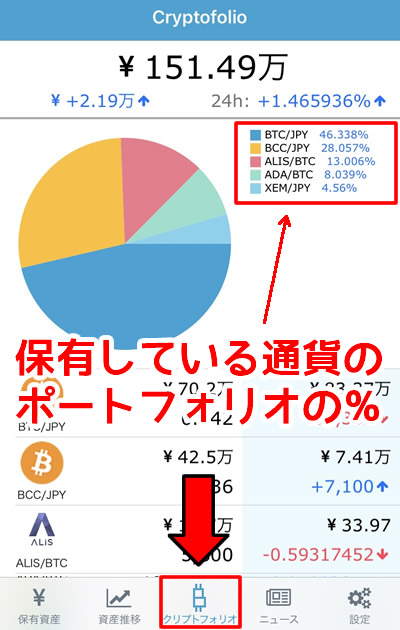
クリプトフォリオでは保有している仮想通貨のポートフォリオを円グラフで確認することができます。
下のバナーから「クリプトフォリオ」をタップすると円グラフが表示されます。所持している通貨が自分のポートフォリオで何%を占めているのかも確認できるので、非常に便利です。

所有している仮想通貨の割合を円グラフで確認できるのは分かりやすくていい機能だね

円グラフはBlockforioにはない機能なので、とても助かるね
クリプトフォリオの資産推移グラフを確認

クリプトフォリオでは資産推移をグラフとして確認することもできます。
下のバナーから「資産推移」を選択すると、現在保有している仮想通貨の資産推移の変動をグラフで確認可能。上部に表示されている期間をタップするとその期間の資産推移に変更できます。期間は「1日」「1週」「1ヶ月」「3ヶ月」「半年」「1年」「全期間」から選択できます。
また最上部の価格部分をタップすると、円建てからBTC建てに変更できます。
保有数を変更する
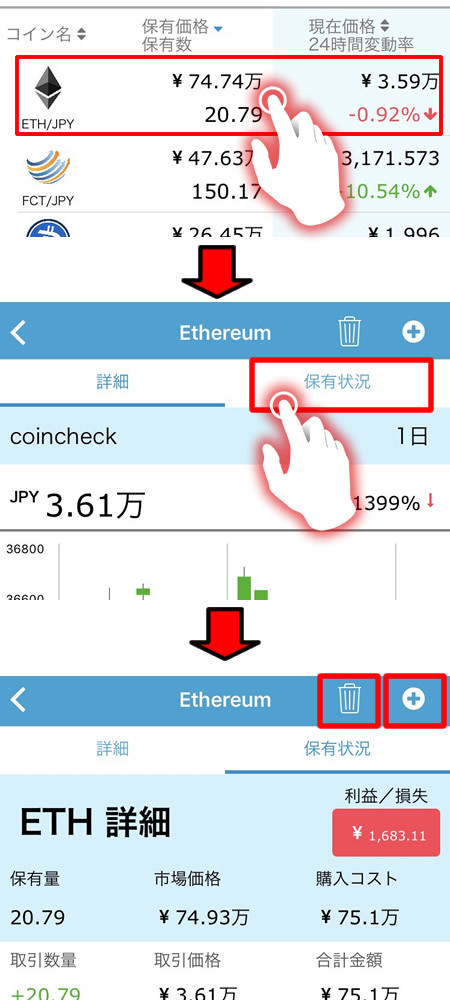
買い増ししたもしくは、売却したなどの仮想通貨の保有数を変更する場合は、自身が持っている仮想通貨をタップします。
次に、上記タブの「保有状況」をタップします。次に全て売却した場合は上のゴミ箱のアイコンをタップ。追加で購入した場合は、「+追加」ボタンをタップして、追加します。
非常に簡単で分かりやすいですね。
Cryptofolio(クリプトフォリオ)の便利な機能
フォルダ設定方法
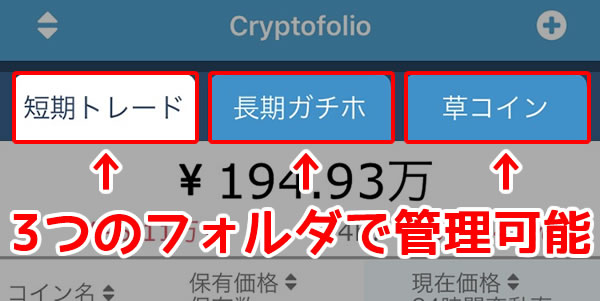
クリプトフォリオでは、設定からポートフォリオを3つのフォルダに分けて管理することが可能です。
フォルダ機能は「好みの通貨を分ける時」「短期トレード用と長期ホールド用で分ける時」「取引所別に通貨を分けたい時」「海外と国内の資産を分けて管理したい時」等々に非常に助かる機能です。
もちろんフォルダ名は自分で変更することができます。
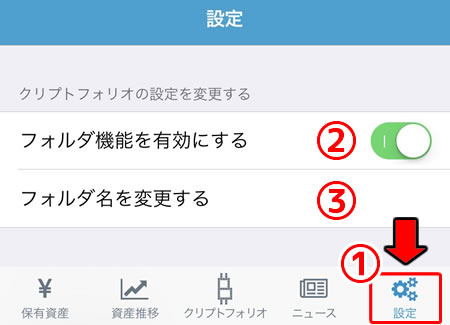
- 下部メニューの設定をタップ
- 設定画面で「フォルダ機能を有効にする」をONにする
- フォルダ名を設定する
以上の3ステップだけで、フォルダを設定できるので、ポートフォリオを分けたいときはぜひクリプトフォリオのフォルダ機能を活用してみましょう。
私は、「短期トレード用」「中長期ホールド用」と2つのフォルダに分けていますが、各用途に合ったポートフォリオの分け方ができるのが嬉しい機能ですね。

ミーは短期と中長期を分けて管理してるもんね

うん。人によって、フォルダの分け方は自由だけど、ホントにこの機能は助かっているよ
ファルダ機能の裏技【一瞬で非表示が可能に】
フォルダ機能を設定している場合、画面を上にスワイプするだけフォルダを非表示にすることも可能です。
クリプトフォリオのフォルダ名を人に見せたくない時や、誤タップ防止などに活用することができます。
同期機能

クリプトフォリオではアップデートにより、同期機能が追加されました。
これにより違う端末でもクリプトフォリオ内で同期しておくことにより、メインの端末で仮想通貨のデータを更新すると同期されている端末にも自動で更新がかかるようになりました。
複数の端末持ちの方、機種変更を考えている方、資産を複数で共有している方にとっては非常にありがたい機能になっているので、ぜひ活用してください。
クリプトフォリオでの同期方法などは下記の記事で詳しく解説しています。
ウィジェット機能
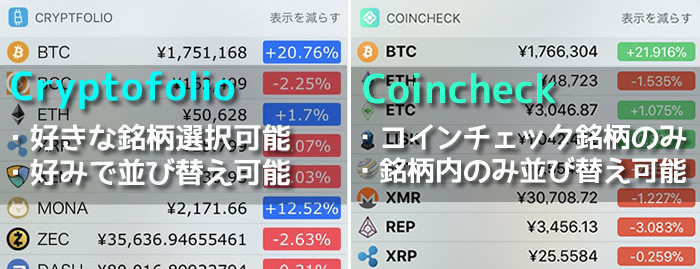
ウィジェットで仮想通貨の価格をチェックする方は、コインチェックアプリでチェックしていた方が多いのではないでしょうか。しかしコインチェックアプリではコインチェックで取扱っている通貨しか表示されないので、自分のチェックしたいその他の通貨をウィジェットでチェックすることができませんでした。
クリプトフォリオのウィジェットでは好きな銘柄を好きな順番に並び替えることができるので、設定必須のおすすめ機能です!
クリプトフォリオでウィジェット機能が追加されたことによって、ロック画面からスワイプ一つで、選択している通貨の現在の価格や前日比の確認が可能となりました。
ウィジェット機能は超便利な機能なので、是非設定して使ってみてくださいね!
クリプトフォリオのお役立ち情報【小技集】
ここではCryptofolio(クリプトフォリオ)のお役立ち情報や小技等を随時更新していきます。
円建てとBTC建ての切り替え
Cryptofolio(クリプトフォリオ)のトップに表示されている日本円の部分をタップすると、「日本円/JPY建て」と「ビットコイン建て」に切り替えることができます。
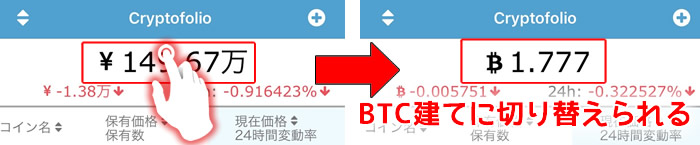
ビットコイン(BTC)は基軸通貨で、海外の取引所では日本円ではなく、ビットコイン建てで他の通貨を購入するので、とてもありがたい機能ですね。
ビットコイン建てへの切り替え機能は、例え自分がビットコインを所有していなくても仮想通貨総資産を全てビットコイン(BTC)に換えた時にどれだけのBTCの価値になるのかを相対的に見るときも役立ちます。
画面の更新をかける
クリプトフォリオを開いたときに、現在の価格に更新されていない時があります。
画面を更新するのは簡単で、画面を下にスワイプするだけです。

以上でクリプトフォリオに入れている仮想通貨資産が最新の状態に更新されます。
仮想通貨ニュースを確認する
クリプトフォリオではアプリ内で、仮想通貨に関するニュースを確認することができます。
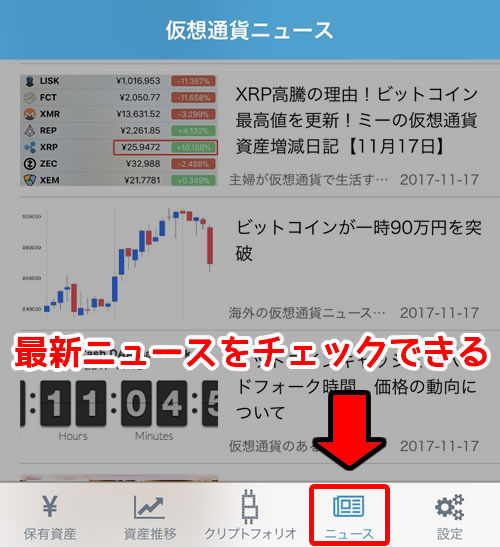
仮想通貨に関する最新情報や個人が運営する仮想通貨ブログの最新記事などが常時アップされているので要チェックです。

今見てくれている私のブログも掲載されてるよ
Cryptofolio(クリプトフォリオ)が対応している取引所
Cryptofolio(クリプトフォリオ)で対応している国内の仮想通貨取引所です。
- bitFlyer(ビットフライヤー)
- coincheck(コインチェック)
- Zaif(ザイフ)
- bitbank(ビットバンク)
- Liquid by Quoine(リキッドバイコイン)
- DMM Bitcoin(DMMビットコイン)
- GMOコイン
- BITPOINT(ビットポイント)
Cryptofolio(クリプトフォリオ)まとめ
Cryptofolio(クリプトフォリオ)のアプリは難しい設定がひとつもないので、初心者でも分かりやすくとても使いやすいアプリになっています。
色々な仮想通貨を所有している方にとっては必須のアプリではないでしょうか。
ios、Androidともに無料でダウンロードできます。また開発も積極的に行っているようなので今後のアップデートによりさらに使いやすいアプリになると思います。
Blockforioとの差別化
仮想通貨のポートフォリオアプリといえば、海外アプリBlockforio(ブロックフォリオ)が一般的です。しかし前述で述べているように、Blockforioは全て英語表記で分かりにくい部分もあります。Cryptofolioは全てが日本語に対応しているので、ほとんどの機能を迷うことなく使うことができると思います。
BlockforioとCryptofolioを比べた時にクリプトフォリオがブロックフォリオより勝っている点は、日本語対応の他にも、国内取引所に対応している、円グラフで保有通貨の全体を直感的に確認できる、フォルダで3つのフォルダに分けて管理できるという点だと思います。
ブロックフォリオにあって逆にクリプトフォリオにはない機能が、アラーム機能です。クリプトフォリオは常にアップデートを繰り返して使いやすくなっているので、アラーム機能も需要があれば、今後追加されるかもしれません。

仮想通貨の管理なら間違いなくCryptofolio(クリプトフォリオ)が使いやすくて便利だね!

ダウンロード無料!まだクリプトフォリオを使った事のない人はぜひ使ってみてね









コメント
ありがとうございます!
これの
次に右上の「更新」ボタンを押すと「JPYまたはBTCに反映しますか?」というポップアップが出てくるので、実際にJPYに反映するかを選択できます。
こちらは、いつもポップアップしないのですが、した方がわかりやすくていいですか?
すみません、無知なもので。
井上様
返信が遅くなり申し訳ございません。
サイト運営者のミーです。
>こちらは、いつもポップアップしないのですが、した方がわかりやすくていいですか?
上記の詳細部部が少し分かりかねます。もう少し詳しくご説明して頂ければアドバイスできるかもですm(__)m
「JPYに反映させた方がいいのか?」という質問内容でしたら、反映させたほうが分かりやすいかもしれませんが、ご自身にあったスタイルや管理方法があると思いますので一概には言い切れません。
もしかして私の回答がご質問内容とずれているかもしれません。時間があればもう一度、一からご質問して頂ければ幸いです。
ありがとうございます。
購入と売却を入れたら、売買の数値が反映されて、わかりやすいってことですよね?笑
すみません、理解が乏しくって。。。
井上様
ご返信ありがとうございます。
サイト運営者のミーです。
いえいえ。こちらの方こそ、伝え方が悪く分かりにくくて申し訳ございません。
もう少し詳細を記載すると、
「クリプトフォリオの保有銘柄をタップ」 → 「上部のタブ『保有状況』をタップ」 → 「一覧にて実際に売却した取引をタップ」 → この画面の上部で「購入」と「売却」が選択できます。
実際に売却したのであれば、この売却のタブに切り替えて、売却時の金額と数量を入力します。次に右上の「更新」ボタンを押すと「JPYまたはBTCに反映しますか?」というポップアップが出てくるので、実際にJPYに反映するかを選択できます。
購入と売却の履歴が全て残るので、私はこういったやり方で調整していますが、ご自身にあった管理方法でやり方は変わってくると思います。
それではよろしくお願いいたします。
はじめまして
一つ質問ですが、購入して、売却する際、売却した数値と数量を追加する方法は管理がわかりにくいですか?
購入した、詳細を追加し、売却時にゴミ箱のイメージがあんまりありませんでして。。
井上様
コメントありがとうございます。
サイト運営者のミーです。
通貨を売却した際は、クリプトフォリオの「コインを編集する」欄にて『購入』と『売却』をタブで切り替えることができます。
売却のタブに切り替えて、売却した数量と金額を打ち込んで更新すると、ゴミ箱に捨てなくてもその数値がJPYに反映されます!
少し分かりにくい説明で申し訳ございません。またその他にも不明点がございましたらお気軽にコメント頂ければ幸いです。
入力は出来ました 他の所に一部 送金したときは どう入力したらいいですか?
こしよ様
コメントありがとうございます。
サイト運営者のミーです。
通貨を他の取引所、またはウォレットに送金した時のCryptofolio(クリプトフォリオ)の入力という意味でしょうか。
通貨の送金では、通貨の枚数は変動しないのでクリプトフォリオ内での操作は特に必要ないかと思います。
またその他にご不明な点等がございましたら、お気軽にコメント頂ければ幸いです。
ミー様
返事をいただきありがとうございます。
やはり難しいですよね。
自分でもいろいろやってみましたが、やはりおっしゃられる方法でやる形に落ち着きました。
現状ペアでの管理ですが、通貨ごとになんの通貨で売買していくつあるかなどという管理ができると個人的にはいいなあと思っております。
操作はめんどくさくなってしまいますが、詳細な資産管理はそのほうができるような気がします。(素人考えですが)
何はともあれ、ご返事ありがとうございました。
引き続きブログがんばってください!
これからも参考にさせていただきます!
はじめまして!
こちらの記事はじめいつもブログを拝見しております。
クリプトフォリオについてなのですが、もしわかれば教えてください。
例えばですが、取引所AにてLTCをBTC建てで購入、購入したLTCを取引所Bに送金、取引所BにてLTCをETH建てで売却し、ETHにした、という場合はどのようにクリプトフォリオ上では処理するのがいいのでしょうか?
なにかいい方法があればぜひ教えてください。
よろしくお願いいたします。
merry様
コメントありがとうございます。
サイト運営者のミーです。
クリプトフォリオのBTC建てで購入して、ETH建てで売却の方法ですが、良い方法がないか確認しておりましたが、やはり直接的な解決方法はございませんでした。
単純にLTCをクリプトフォリオの中から消去して、売却で得た分のETHを別途新たに追加する方法が一番良いかと思います。
お役に立てずに申し訳ございません。それではよろしくお願いいたします。
お返事ありがとうございます!!
なるほど、BTC建てだからですね!納得です(^^)!
今後も参考にさせてください♫
はじめまして!こちらの記事を参考にさせていただき、クリプトフォリオ活用し始めました!♫一つお聞きしたいことがあるんですがよかったら教えてください(>人<;)
保有状況の画面で、「購入コスト」というのがありますが、たまに金額が増減するので不思議なんです…。これはどう捉えたらいいのでしょうか?(>人<;)
さとさき様
コメントありがとうございます。
サイト運営者のミーです。
クリプトフォリオでの「購入コスト」の価格が変動するのは、おそらくですが、BTC建てになっているからだと思われます!
BTC建てになっているとビットコインの現在の価格に影響されるので、「購入コスト」の金額が増減します。ほとんどの通貨がBTC建てになるとは思いますが、JPY建てがあるものは、JPY建てを選択すると「購入コスト」は変動せず固定されます。
またご不明な点等がございましたが、お気軽にコメント頂ければと思います(^-^)
それではよろしくお願いいたします。